Microsoft Teams, одно из самых популярных приложений для общения среди профессионалов, стало обязательным приложением для всех, кто работает дома из-за пандемии COVID-19.
Microsoft Teams поддерживает различные функции, делая их удобными для пользователя и экономящими время.Одна из особенностей — когда приложение работает в фоновом режиме,Статус автоматически изменится на Нет на месте..Однако, когда вы получаете звонок или сообщение, в правом нижнем углу отображается небольшое окно.Вы можете изменить настройку статуса команды, чтобы избежать смены статуса на «Нет на месте».
В этом руководстве мы поможем вам сохранить доступность Microsoft Teams.
Содержание:
Как на Windows 10удержаниеСтатус Microsoft Teams всегда доступен
Microsoft КомандыАвтоматически менять статус на «Нет на месте», когда:
- Система простаивает.
- Система уходит в сон.
- Приложение Teams дольше работает в фоновом режиме.
Это автоматическое изменение может быть полезно, если вы не хотите постоянно изменять состояние.Однако это может вызвать проблемы, если статус изменится на «Отсутствует», даже если вы все еще работаете.Поэтому следуйте любым из приведенных ниже способов, чтобы изменить время ожидания бездействия Microsoft Teams.
Способ 1: установить состояние и продолжительность сброса
Вы можете просто установить сообщение о состоянии, которое будет отображаться для членов вашей команды, чтобы их не считали отсутствующими, когда Microsoft Teams свернута и работает в фоновом режиме.к этому концу:
1. Щелкнитев правом верхнем углу экранаАватар.
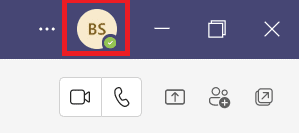
2. ЩелкнитеТекущее состояние, как показано на рисунке.
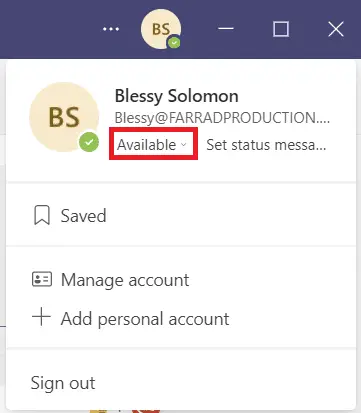
3. Щелкните持續 時間.
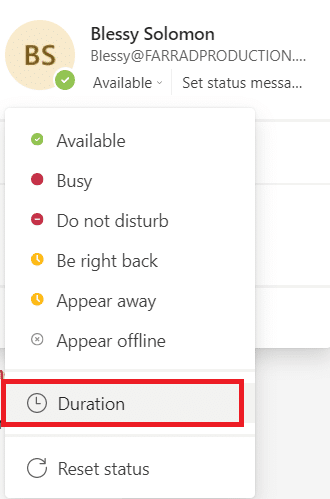
4. По мере необходимости在Сбросить статус послевыбор столбцаусловиеИвремя сброса.
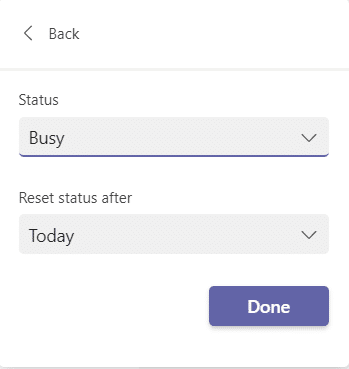
5. Наконец, нажмите完成.
Способ 2: Предотвратить переход ПК в спящий режим
Это изменение состояния отсутствия происходит автоматически, когда ваша система переходит в спящий режим.Следуйте приведенным инструкциям, чтобы ваш ПК с Windows 10 не переходил в спящий режим:
1. НажмитеWindowsключ.Типпанель управленияи щелкните по нему, чтобы открыть его.
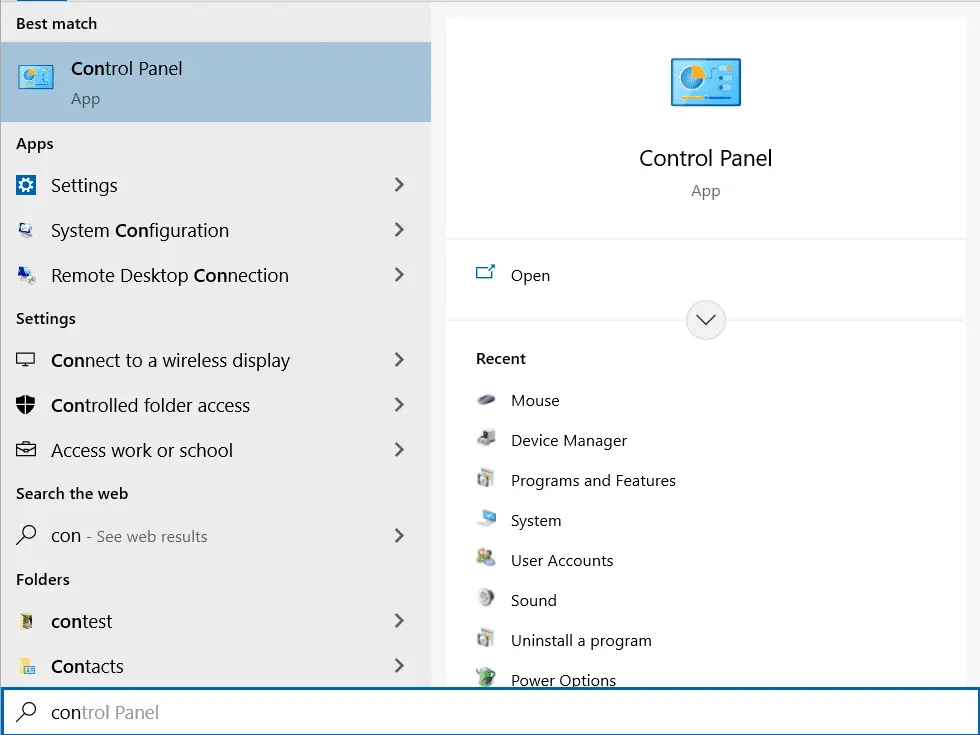
2.在Просмотр по настройкеКатегории並 選擇Оборудование и звукварианты, как показано.

3. ЩелкнитеВарианты питания.
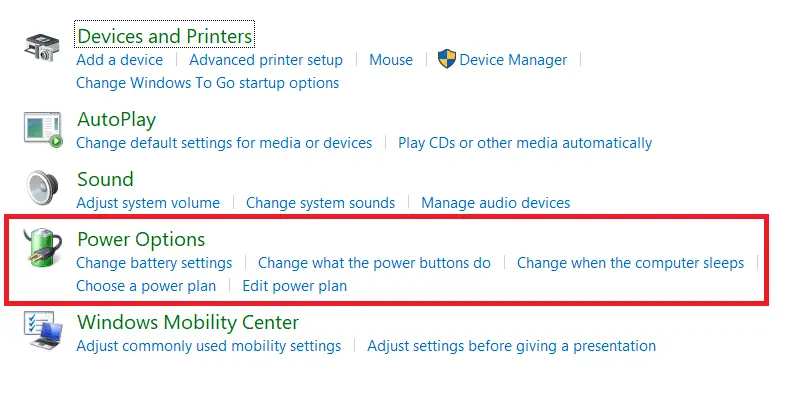
4. На следующем экране нажмитеИзменить настройки тарифного плана.
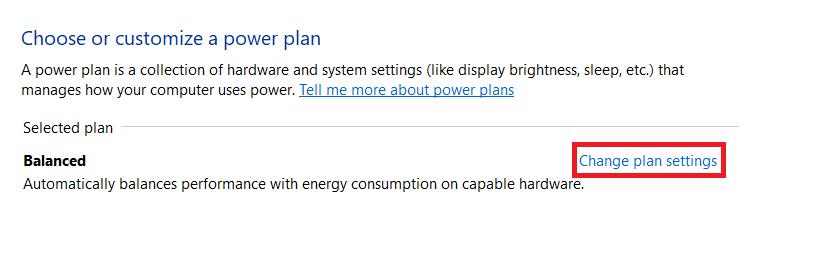
5. Переведите компьютер в спящий режимнижеизменениеестьникогда
- О батарееОпции.
- вставитьОпции.
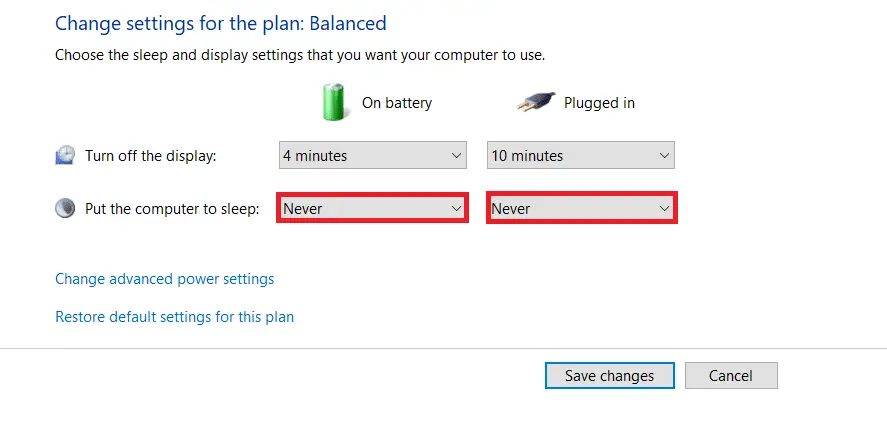
6. Наконец, нажмитеСохранить изменения и Выход.
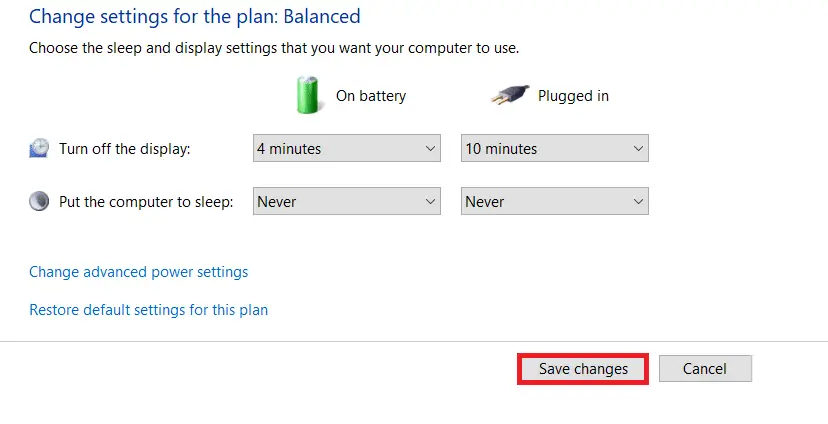
Способ 3: запретить компьютеру простаивать
Microsoft Teams предоставляет автоматическую функцию тайм-аута бездействия Microsoft Teams, которую можно изменить, когда система переходит в состояние простоя.Вы можете избежать простоя системы любым из следующих способов.
- без звукана заднем фонеBroadcastпесня или фильм.
- Использование MouseJigler或Кофеини другие сторонние инструментыдля предотвращения перехода ПК в состояние ожидания.
- Вставьте скрепку рядом с клавишей вставки, чтобыпродолжайте нажимать клавишу вставки.
Совет для профессионалов: как настроить сообщения о состоянии в Microsoft Teams
Вы также можете настроить параметры статуса Teams.Вы можете установить продолжительность установленного состояния.請 按照 以下 步驟 操作。
1. На рабочем столе/ноутбукезапускатьКоманды Майкрософт.
2. Щелкнитев правом верхнем углу экранаАватар.
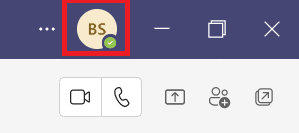
3. Щелкнитеустановить информацию о состоянии,Как показано ниже.
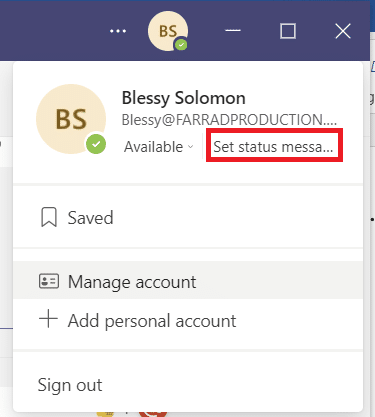
4. Введитеты хочешь показатьИнформация,До 280 символов.
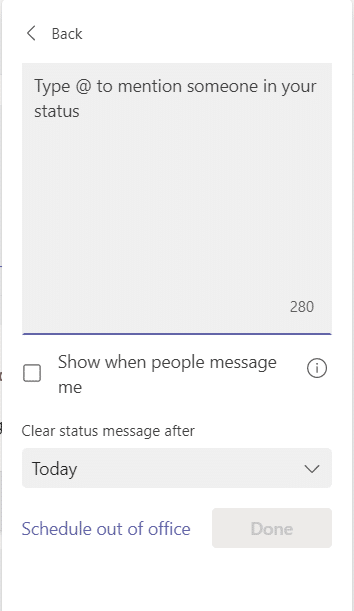
5.在下拉 菜單После очистки сообщения о состоянии выберитеНикогда.
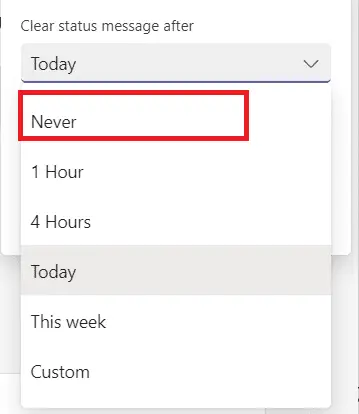
6. Наконец, нажмите完成.
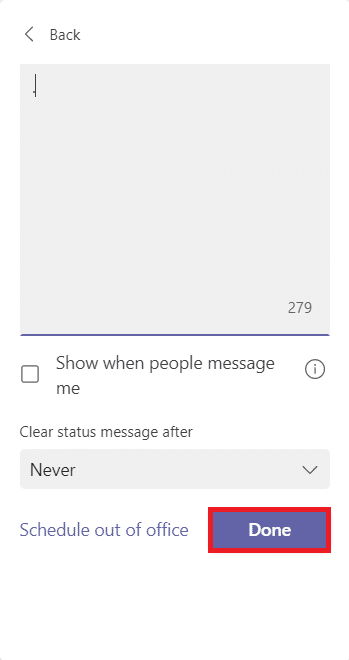
Часто задаваемые вопросы (FAQ)
Q1.Какие бывают состояния в Microsoft Teams?
отвечать.В приложении Teams есть шесть состояний:
- пригодный для использования,
- Занятый,
- не беспокойте,
- Возвращайся сразу же,
- исчезнуть, и
- Похоже, не в сети.
Q2.Какое лучшее приложение, чтобы моя система не простаивала?
отвечать.Некоторые сторонние приложения, которые поддерживают вашу систему в активном состоянии:
Это отмечает нашуКак сохранить доступность Microsoft Teamsконец руководства.Мы надеемся, что это полезный справочник для всех студентов и сотрудников, которые будут считаться активными, независимо от того, работают ли Microsoft Teams в фоновом или переднем плане.

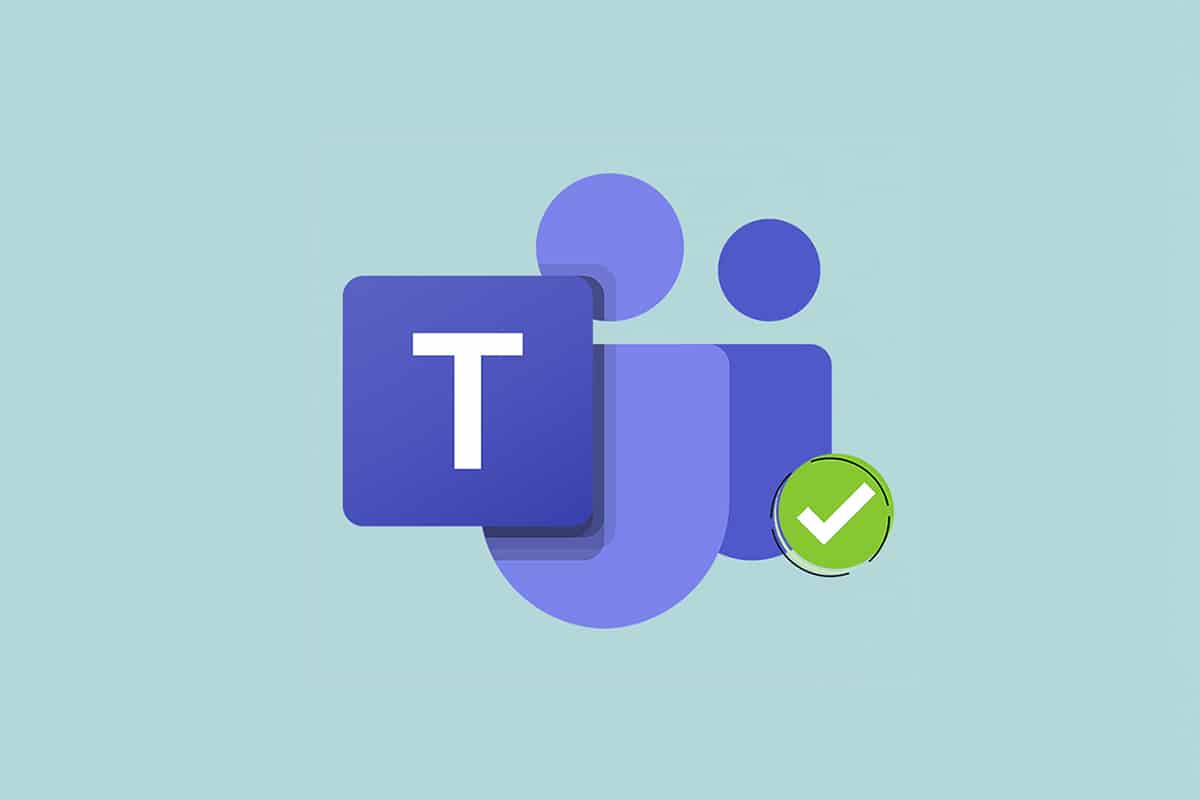


![[Исправлено] Microsoft Store не может загружать приложения и игры [Исправлено] Microsoft Store не может загружать приложения и игры](https://oktechmasters.org/wp-content/uploads/2022/03/30606-Fix-Cant-Download-from-Microsoft-Store-150x150.jpg)
![[Исправлено] Microsoft Store не может загружать и устанавливать приложения [Исправлено] Microsoft Store не может загружать и устанавливать приложения](https://oktechmasters.org/wp-content/uploads/2022/03/30555-Fix-Microsoft-Store-Not-Installing-Apps-150x150.jpg)
![[Исправлено] Microsoft Store не может загружать приложения и игры](https://oktechmasters.org/wp-content/uploads/2022/03/30606-Fix-Cant-Download-from-Microsoft-Store.jpg)
![[Исправлено] Microsoft Store не может загружать и устанавливать приложения](https://oktechmasters.org/wp-content/uploads/2022/03/30555-Fix-Microsoft-Store-Not-Installing-Apps.jpg)

